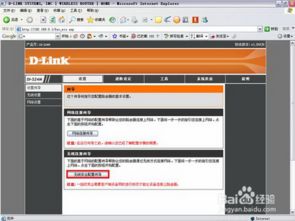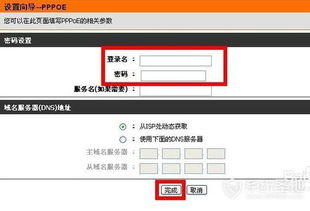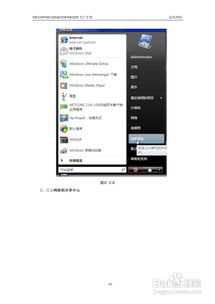D-Link路由器快速配置指南
D-Link路由器是家庭和企业网络中常见的设备,设置一台新的D-Link路由器可能看似复杂,但遵循快速设置指南可以轻松完成。以下是D-Link路由器快速设置的方法,适合不同技术水平的用户。

首先,将D-Link路由器连接到电源和宽带端口。使用网线将路由器的一个局域网(LAN)端口连接到电脑的网卡。如果路由器和电脑通过无线网络连接,请在配置路由器之前,先暂时使用有线连接进行设置,以保证网络设置的顺利进行。确保所有设备(电脑和路由器)都已经接通电源并且正常运行。

打开你的电脑浏览器,如Internet Explorer、Google Chrome或Mozilla Firefox,在地址栏中输入D-Link路由器的默认管理网址:192.168.0.1或192.168.1.1。一些特定型号的D-Link路由器可能使用不同的IP地址,具体情况可查看路由器说明书或路由器背面的铭牌。输入完毕后,按回车键。

浏览器会转到D-Link路由器的登录界面。输入用户名和密码以登录路由器的管理界面。在大多数情况下,默认的登录用户名和密码都是“admin”。有些新版的D-Link路由器可能会将用户名和密码留空,或在初次设置时要求你输入自定义密码。如果你更改过默认的登录凭据,请输入修改后的用户名和密码。出于安全考虑,建议在初次登录后立即更改默认密码。
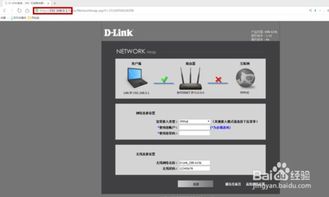
成功登录后,你会看到D-Link路由器的管理界面。根据D-Link路由器的型号和固件版本,界面可能有所不同,但总体结构和操作类似。点击“配置向导”或“设置向导”按钮,以开始设置路由器的基本配置。该向导将引导你完成所有的设置步骤。
在设置向导的第一步,系统可能会自动侦测你的网络连接类型。大多数家庭用户使用的网络连接类型是ADSL拨号上网,也被称为PPPoE(Point-to-Point Protocol over Ethernet)。如果D-Link路由器能够自动侦测到你的网络类型,可以选择“是”,然后点击“下一步”。如果不能自动侦测,请选择“否”,然后点击“下一步”。
接下来的步骤需要你输入你的宽带账户信息。如果你的网络连接类型是PPPoE,系统会要求你输入运营商提供的用户名和密码。输入这些信息后,路由器才能成功连接到互联网。服务器名称或服务提供商(ISP)信息一般不是必需的,因此无需填写。填写完毕后,点击“下一步”。
某些路由器还会要求你配置MTU(Maximum Transmission Unit,最大传输单元)大小。这通常可以在你宽带连接的技术文档中找到,或者直接使用默认设置。完成后,点击“下一步”。
下一步通常要求你配置无线网络名称(SSID)和密码。在“无线网络名称(SSID)”字段中输入你想要的名称,以便你可以识别自己的无线网络。然后,选择一个合适的加密方法,例如WPA2-PSK,以保证网络安全。输入你想要使用的无线网络密码,这个密码用于你的设备连接到无线网络时的身份验证。在大多数现代路由器中,你可以选择使用WPA或WPA2加密方法,因为它们提供了较强的安全性。同时,可以选择设置两个无线网络,分别工作在2.4GHz和5GHz频段,以获得更广泛或更稳定的无线网络覆盖。完成后,点击“下一步”。
在下一个页面,系统会总结你所输入的设置信息。请仔细检查以确保所有信息都是正确的。一旦确认所有设置都正确无误,点击“连接”或“完成”按钮,D-Link路由器会保存你的设置并开始重新启动。在此过程中,可能需要等待几分钟时间,让路由器应用新配置并重新连接到互联网。
当路由器重新启动后,再次打开浏览器,使用管理网址登录到路由器的管理界面。这一次,你可能需要使用刚才设置的无线网络名称和密码来连接到你的D-Link路由器。一旦成功连接,你应该可以在浏览器界面上看到当前的网络状态,包括路由器是否已经成功连接到互联网以及无线网络的连接状态。
一些高级用户可能会希望在“高级”设置页面中进行更多的配置,例如端口转发、虚拟服务器、MAC地址过滤或QoS(Quality of Service,服务质量)设置。这些高级设置可以根据你的特定需求来调整网络的性能和安全性。如果不熟悉这些设置,建议先保持默认配置,随着使用经验的增加,再逐步学习和配置这些高级功能。
确保你的D-Link路由器固件是最新的版本。制造商通常会定期发布更新来修复漏洞和添加新功能。在管理界面中,找到“系统管理”或“固件升级”选项,并按照提示检查并更新你的路由器固件。这将帮助你保持路由器的最佳性能和安全性。
在完成D-Link路由器的快速设置后,建议你尝试从不同的设备(如智能手机、平板电脑或其他电脑)连接到无线网络,以确认一切正常工作。如果出现连接问题,可以尝试重启路由器或重置路由器到出厂设置,然后重新开始设置过程。
在使用D-Link路由器时,还需注意网络安全问题。建议设置强密码来保护你的无线网络,并定期检查和管理连接到网络的设备。一些高级设置,如WPA3加密、访客网络和MAC地址过滤,可以提供额外的安全性。同时,对于家庭用户而言,不用的时候最好关闭路由器,这样不仅可以延长设备的使用寿命,还可以节约能源。
以上就是对D-Link路由器进行快速设置的方法。通过设置正确的网络类型、无线网络名称和密码,以及其他高级功能,可以充分发挥D-Link路由器的优势,让你享受稳定和安全的网络环境。记住,根据路由器型号和固件版本的不同,具体操作步骤可能有所不同,因此在实际操作中,请结合说明书和本文的指导来完成设置。
- 上一篇: 轻松学会!如何快速注销淘宝账户
- 下一篇: 如何设置微博禁止他人评论
-
 如何设置D-Link英文版路由器的步骤资讯攻略11-09
如何设置D-Link英文版路由器的步骤资讯攻略11-09 -
 怎样设置D-Link无线路由器?资讯攻略11-02
怎样设置D-Link无线路由器?资讯攻略11-02 -
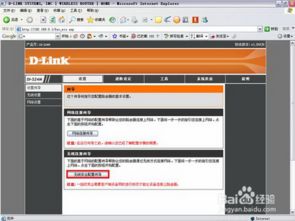 D-Link路由器设置全攻略:图文并茂详解步骤资讯攻略10-30
D-Link路由器设置全攻略:图文并茂详解步骤资讯攻略10-30 -
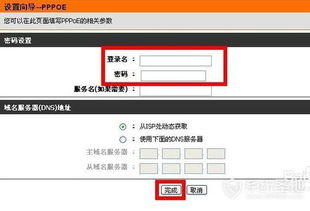 如何设置dlink无线路由器的密码?资讯攻略11-26
如何设置dlink无线路由器的密码?资讯攻略11-26 -
 办公室无线路由器快速安装与配置指南资讯攻略11-06
办公室无线路由器快速安装与配置指南资讯攻略11-06 -
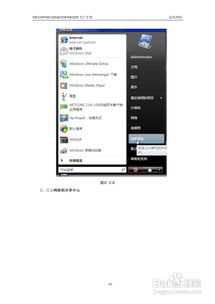 磊科NR285P路由器快速上手指南[1]资讯攻略11-15
磊科NR285P路由器快速上手指南[1]资讯攻略11-15